TP-Link TL-WR850N | Enrutador Wi-Fi | 2.4GHz, 5x RJ45 100Mb/s


Transmisión de datos a 300 Mbps, ideal para tareas que requieren un gran ancho de banda, así como para aplicaciones básicas de la vida diaria. La transmisión de IPTV puede ser optimizada con el soporte de IGMP Proxy/Snooping Fácil seguridad de la red inalámbrica con la encriptación de la clave WPS El soporte de Agile Config permite a los Proveedores de Servicios de Internet Inalámbricos (WISPs) ajustar la configuración por defecto a sus requerimientos, resolviendo los problemas que pueden encontrar los ISPs cuando los usuarios finales reinician el dispositivo. La tecnología de evaluación de canal claro (CCA) previene automáticamente los conflictos gracias a la función de selección de canal libre, aprovechando al máximo Las ventajas de la unión de canales para un mayor rendimiento inalámbrico.

TP-Link TL-WR850N es un enrutador de alta velocidad compatible con IEEE 802.11b/g/n. Con la tecnología 802.11n, el TL-WR850N ofrece a los usuarios velocidades inalámbricas de hasta 300 Mbps, que pueden satisfacer las necesidades más exigentes de una red doméstica, como la transmisión en alta definición, los juegos en línea y la descarga de archivos de gran tamaño.
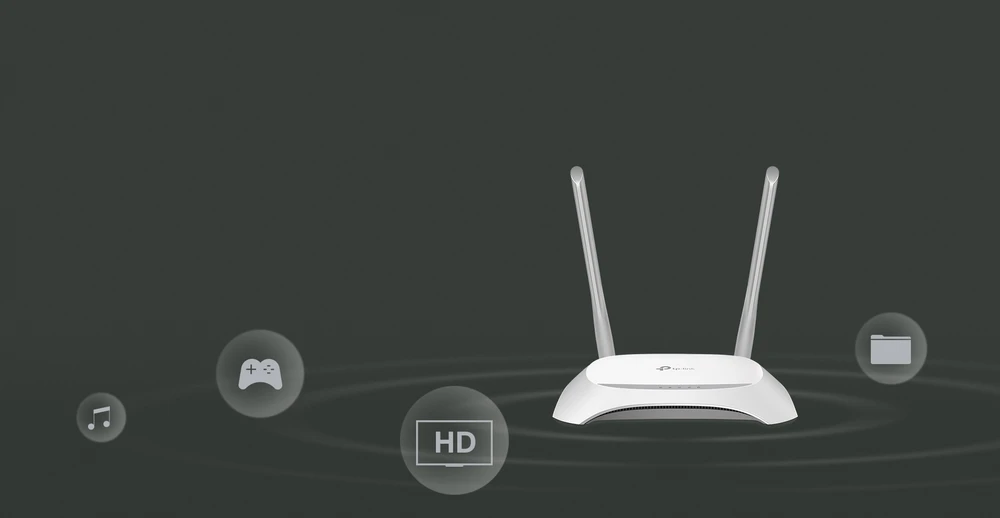
La evaluación de canal claro (CCA) evita los conflictos de canal al seleccionar el canal menos saturado y optimiza la conexión del canal, aumentando así el rendimiento inalámbrico. Esto le permite crear la red ideal tanto para las tareas que requieren mucho ancho de banda como para las típicas. Esto permite que la conexión satisfaga las necesidades más exigentes de su red privada, como la transmisión en alta definición, los juegos en línea y las descargas de archivos de gran tamaño.

Esta característica permite a los proveedores de servicios de Internet inalámbricos (WISP) modificar la configuración predeterminada para satisfacer sus necesidades al restablecer los dispositivos.

| Características / filtros | |
| Estándares inalámbricos | IEEE 802.11b, IEEE 802.11g, IEEE 802.11n, |
| 3G | No |
| 4G | No |
| Adaptador AC incluido | Si |
| Administación basada en web | Si |
| Algoritmos de seguridad soportados | 64-bit WEP, 128-bit WEP, WPA, WPA-PSK, WPA2, WPA2-PSK |
| Alimentación | CC |
| Altura | 35 |
| Ancho | 182 |
| Banda Wi-Fi | Banda única (2,4 GHz) |
| Botón de restaurar | Si |
| Cables incluidos | LAN (RJ-45) |
| Calidad de servicio (QoS) soporte | Si |
| Cantidad de antenas | 2 |
| Certificación | FCC, CE, RoHS |
| Color del producto | Gris, Blanco |
| Compatible con Mac | Si |
| Compatible con módem USB 3G / 4G | No |
| Conectar y usar universal (UPnP, Universal Plug and Play) | Si |
| Corriente de salida | 0,6 |
| Cortafuegos | Si |
| DHCP, cliente | Si |
| DHCP, servidor | Si |
| DSL WAN | No |
| Enchufe de entrada de CC | Si |
| Estándar Wi-Fi | Wi-Fi 4 (802.11n) |
| Estándares de red | IEEE 802.11b, IEEE 802.11g, IEEE 802.11n |
| Ethernet | Si |
| Ethernet LAN (RJ-45) cantidad de puertos | 4 |
| Ethernet LAN, velocidad de transferencia de datos | 10,100 |
| Ethernet WAN | Si |
| Filtrado | Si |
| Generación de red móvil | 4G |
| Guía de instalación rápida | Si |
| Indicadores LED | LAN, Poder, WLAN |
| Intervalo de humedad relativa durante almacenaje | 5 - 90 |
| Intervalo de humedad relativa para funcionamiento | 10 - 90 |
| Intervalo de temperatura de almacenaje | -40 - 70 |
| Intervalo de temperatura operativa | 0 - 40 |
| MAC, filtro de direcciones | Si |
| Prevención de ataques DoS | Si |
| Profundidad | 128 |
| Protocolos de red compatibles | IPv4, IPv6 |
| Puerto USB | No |
| Ranura para tarjeta SIM | No |
| Ranura(s) para tarjetas de memoria | No |
| Seguridad por pulsador WPS | Si |
| Sistema operativo Linux soportado | Si |
| Sistema operativo Windows soportado | Windows 10, Windows 10 Education, Windows 10 Education x64, Windows 10 Enterprise, Windows 10 Enterprise x64, Windows 10 Home, Windows 10 Home x64, Windows 10 IOT Core, Windows 10 Pro, Windows 10 Pro x64, Windows 2000, Windows 2000 Profes |
| Soporte DMZ | Si |
| Soporte VPN | PPTP, L2TP, IPSec |
| Tasa de transferencia de datos WLAN (máx.) | 300 |
| Tasa de transferencia de datos WLAN (primera banda) | 300 |
| Tecnología de cableado | 10/100Base-T(X) |
| Tipo de antena | Externo |
| Tipo de interfaz Ethernet LAN | Ethernet rápido |
| Tipo de producto | Router de sobremesa |
| Voltaje de salida | 9 |
| Wi-Fi estándares | 802.11b, 802.11g, Wi-Fi 4 (802.11n) |
| Características del equipo | |
| Puertos | 4 puertos 10/100 Mb/s LAN 1 puerto 10/100 Mb/s WAN |
| Botones | WPS/RESET |
| Fuente de alimentación | 9 V DC / 0.6 A |
| Estándares inalámbricos | IEEE 802.11n, IEEE 802.11g, IEEE 802.11b |
| Antena | 2 antenas |
| Dimensiones (S x G x W) | 182 x 128 x 35 mm (7,2 x 5,0 x 1,4 pulgadas) |
| Características de la transmisión inalámbrica | |
| Frecuencia de funcionamiento | 2,4 - 2,4835 GHz |
| Velocidad de transmisión | 11n: hasta 300 Mb/s (dinámico) 11g: hasta 54 Mb/s (dinámico) 11b: hasta 11 Mb/s (dinámico) |
| EIRP | CE: |
| Funciones de transmisión inalámbrica | Transmisión inalámbrica on/off, puente WDS, WMM, estadísticas de transmisión inalámbrica |
| Funciones del software | |
| La seguridad de la transmisión inalámbrica | Cifrado WEP de 64/128 bits, WPA/WPA2, WPA-PSK/WPA2-PSK |
| Función de calidad de servicio | WMM, control de capacidad |
| WAN | IP dinámica/IPPPoE estática/ PPTP/L2TP |
| Gestión | Control de acceso El gobierno local Gestión remota Configuración flexible (opcional) |
| DHCP | Servidor, cliente, lista de clientes DHCP, reserva de direcciones |
| Reenvío de puertos | Servidores virtuales, Port Triggering, UPnP, DMZ |
| DNS dinámico | DynDns, Comexe, NO-IP |
| VPN Pass-Through | PPTP, L2TP, IPSec (ESP Head) |
| Control de acceso | Control parental, control de acceso al panel de administración local, lista de anfitriones, programa de acceso, administración de reglas |
| Protocolos | Soporte de IPv4 y IPv6 |
| Protecciones de cortafuegos | Protección contra ataques DoS, firewall SPI, filtrado de dominios / direcciones IP / MAC, vinculación de direcciones IP y MAC |
| Función de la Red de Huéspedes | Red de invitados de 2,4 GHz |
| Otros | |
| Certificados | CE, RoHS |
| El contenido del paquete | Enrutador TL-WR850N Fuente de alimentación El cable de Ethernet Guía de instalación rápida |
| Ambiente de trabajo | Temperatura de funcionamiento permitida: 0℃~40℃ (32℉~104℉) Temperatura de almacenamiento permitida: -40℃~70℃ (-40℉~158℉) La humedad del aire permitida: 10%~90%, sin condensación Humedad de almacenamiento permitida: 5%~90%, sin condensación |
| Requisitos del sistema | Windows 2000/XP/Vista™, Windows 7, Windows 8, Windows 8.1, Windows 10, Mac OS o sistema operativo basado en Linux |
| Guía de instalación rápida | Descargar |
1. Abra su navegador de Internet, escriba la dirección: 192.168.1.1 y presione la tecla "Enter". Para la mayoría de los dispositivos TP-Link la dirección IP por defecto es: "“192.168.1.1”. Para los interruptores, la dirección IP por defecto es "192.168.0.1", y para los puntos de acceso: "“192.168.1.254”.
Introduzca el nombre de usuario y la contraseña. El nombre de usuario por defecto es: "admin" y contraseña: "admin" (si se han cambiado los ajustes predeterminados, introduzca los ajustes actuales). En el caso de los interruptores, el nombre de usuario y la contraseña por defecto es "supervisor" en ambos casos.
3. Normalmente en la página principal de configuración hay información sobre el firmware del dispositivo.
Es posible que se encuentre con un problema de baja velocidad cuando las computadoras portátiles o los teléfonos móviles se conectan a la red inalámbrica del enrutador. En un entorno real, la velocidad de su red inalámbrica se ve afectada por muchos factores, y estas preguntas frecuentes le ayudarán a resolver el problema y a mejorarlo.
Para eliminar el problema asociado a la línea de hardware de su ISP o cliente inalámbrico, añadimos algunas pruebas de referencia antes de proceder a la solución de problemas. Cada paso es importante, así que complétalos uno por uno.
Paso 1 Compruebe la versión del firmware del router y asegúrese de que es el último software.
Paso 2 Si la velocidad del cable es normal, compruebe la velocidad de la conexión entre el ordenador y el router.
En Windows, haga clic con el botón derecho del ratón y haga clic en "Abrir la red y el centro de intercambio", verá "Conexión de red inalámbrica".
En Mac OS, pulsa "Opción" y verás información sobre la tarjeta inalámbrica.
Condición previa:
Asegúrate de que cuando tu ordenador esté conectado a un módem de internet, internet funcione bien sin interrupciones. Si su conexión a Internet no es estable, póngase en contacto con su proveedor de servicios de Internet para resolver el problema. Si se trata de un módem/enrutador, póngase en contacto con su proveedor de servicios de Internet para asegurarse de que la conexión a Internet es buena.
Compruebe que la conexión a Internet es estable cuando el ordenador está conectado al router por cable. Si no, intente cambiar el cable Ethernet, el puerto LAN y el ordenador para realizar la prueba. También puede ir al Centro de Descargas para actualizar el firmware del router si no es el más reciente.
Un síntoma:
Los dispositivos inalámbricos se desconectan ocasionalmente de la red inalámbrica mientras los dispositivos con cables siguen conectados y funcionando correctamente. El software del router ya está actualizado a la última.
Porque..:
El horario:
Localiza a los clientes de la radio a una distancia razonable. Cuanto mayor sea la distancia del enrutador, más débil será la señal inalámbrica. Intenta acercarte al router para ver si la conexión mejora.
Aléjese de los obstáculos. Mantener el router en el lugar más céntrico de su casa y lejos de cualquier cosa que pueda bloquear su señal, como objetos metálicos, depósitos de agua, paredes de hormigón armado, paredes con aislamiento de papel de aluminio y otros materiales de construcción similares, puede impedir seriamente el flujo de la señal inalámbrica. a través de esto.
3. Reducir el número de clientes de telefonía móvil. Cuantos más aparatos compartan una red inalámbrica, menos ancho de banda estará disponible para cada aparato. Uno o dos dispositivos pueden "limitar" el ancho de banda. Intente desconectar algunos dispositivos para mejorar el rendimiento de otros. Puede realizar la prueba agregando un dispositivo a la vez a su red inalámbrica para comprobar el número máximo de dispositivos que puede utilizar antes de que el ancho de banda se vea comprometido.
Rechaza las interferencias de otros dispositivos inalámbricos. Todos los dispositivos inalámbricos intentan transmitir datos de forma inalámbrica. Los teléfonos inalámbricos, las niñeras electrónicas, los dispositivos Bluetooth (por ejemplo, altavoces inalámbricos, ratón) y las redes inalámbricas vecinas compiten con tu red inalámbrica. Aleje los dispositivos Wi-Fi de otros dispositivos de transmisión o apáguelos cuando no estén en uso.
Optimice la posición del router. En el caso de routers con antenas montadas fuera del recinto, intente ajustar su orientación para obtener el máximo rendimiento. Recomendamos colocarla en alto, así como colocar sus antenas a 45 grados (diagonalmente) o 0 grados (recta paralela al suelo), lo que será más eficiente. Dado que las antenas siempre transmiten mal en la base, no coloque el dispositivo cliente inalámbrico en la parte inferior del dispositivo inalámbrico TP-LINK.
6. Cambiar algunos ajustes en el router. Si el problema persiste, puedes intentar cambiar algunos ajustes inalámbricos en el router. Tendrás que acceder a la página de gestión del router.
Una cosa que hay que intentar es cambiar a otro canal inalámbrico. En la configuración de la radio también es importante comprobar el país / región. Si está configurado en un lugar diferente al suyo, puede encontrar problemas similares al desconectar su red inalámbrica.
A continuación se muestra un ejemplo de un enrutador inalámbrico. Haz clic en Configuración inalámbrica debajo del menú de configuración. Cambiar de canal (los canales 1, 6 y 11 son generalmente los mejores, pero puedes usar cualquier canal). También cambie el ancho del canal a 20 MHz para un entorno inalámbrico más estable y menos concurrido.
Haz clic en Guardar, reinicia el router y mira si el rendimiento ha mejorado.
Además, asegúrate de haber activado una protección fuerte con contraseña para tu enrutador inalámbrico para evitar que otros se conecten a tu red inalámbrica.
7. Pruebe el dispositivo WIFI. Si todos los demás dispositivos tienen una conexión inalámbrica continua, pero algunos dispositivos individuales sufren de una red inalámbrica rota, esto puede deberse a que el dispositivo en sí no puede funcionar bien. Intente usar el dispositivo en una red o ubicación diferente para probar el dispositivo. O simplemente intenta actualizar tu sistema o el controlador de la tarjeta inalámbrica a la última versión para ver cómo funciona.